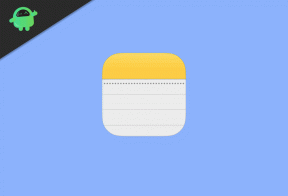Fjern Google-konto eller ByPass FRP-lås på Umidigi Z2 / Z2 Pro
Miscellanea / / August 05, 2021
Kan du ikke bruke telefonen etter tilbakestilling av fabrikken? Viser den Google-kontobekreftelse? Så ikke bekymre deg! Her vil vi veilede hvordan du fjerner Google-kontobekreftelse eller omgår FRP-lås på Umidigi Z2 / Z2 Pro.
Greit, så du har en Umidigi Z2 / Z2 Pro. Vel, flott! Umidigi Z2 / Z2 Pro er en veldig anstendig Android-enhet som kommer fra UMIDIGI. Nå selv om selskapet ikke er veldig populært, betyr det ikke at de ikke lager noen gode Android-enheter. UMIDIGI produserer faktisk noen virkelig gode Android-enheter, og Umidigi Z2 / Z2 Pro er heller ikke noe unntak. Nå planlegger du kanskje å få en ny Android-enhet denne sesongen og selge denne. Det første som nesten alle gjør og burde gjøre er Factory Data Reset.
For de som ikke allerede vet, betyr tilbakestilling av fabrikkdata ganske enkelt å slette alle brukerdataene som kan være tilstede på Android-enheten din. Dette sikrer at personen du selger enheten til ikke har noen viktige eller private data. Tilbakestilling av fabrikkdata gjøres også til tider bare for å gjøre en ny start. Det ser ut som at du nå ikke lenger er i stand til å bruke smarttelefonen, ettersom du alltid blir møtt med “Denne enheten ble tilbakestilt, for å fortsette å logge på med en google-konto som tidligere var synkronisert på denne enheten ”-meldingen på skjerm. Så vil du vite hvordan du fjerner bekreftelse av Google-konto eller omgå FRP-lås på Umidigi Z2 / Z2 Pro? Vel, det er det vi vil dekke i dag i dette innlegget. Men før vi gjør det, la oss ta en titt på Hva er Frp, bør vi?

Innholdsfortegnelse
-
1 Hva er FRP Lock?
- 1.1 Forutsetninger:
-
2 Instruksjoner for ByPass FRP-lås på Umidigi Z2 / Z2 Pro
- 2.1 Videoopplæring:
Hva er FRP Lock?
FRP betyr ganske enkelt “Factory Reset Protection”. Nå som du kanskje allerede har gjettet med navnet. Motivet til dette sikkerhetstiltaket fra Google for alle enhetene som kjører på de nyere versjonene av Android, er å ikke la den uautentiske brukeren bruke telefonen. Dette ble først introdusert med Android 5.1 L (Lollipop). Dette aktiveres også så snart du logger på en Google-konto på Android-enheten din.
La oss nå se på forutsetningene for ByPass FRP-lås på Umidigi Z2 / Z2 Pro. Skal vi?
Forutsetninger:
- Vær oppmerksom på at denne veiledningen bare gjelder Umidigi Z2 / Z2 Pro.
- Du må ha lastet ned og installert SP Flash Tool på din PC.
- Spred fil:
- Last ned lager-ROM for Umidigi Z2
- Last ned lager-ROM for Umidigi Z2 Pro
- Ikke glem å Last ned VCOM-drivere og installer dem din PC.
- Du må laste ned og installere det nødvendige UMIDIGI USB-drivere på din PC.
- Forsikre deg om at du har minst 60% igjen på Umidigi Z2 / Z2 Pro.
- Når du har forutsetningene ovenfor, fjerner du FRP-låsen på Umidigi Z2 / Z2 Pro ved hjelp av SP Flash-verktøy: du kan fortsette med instruksjonene.
GetDroidTips er ikke ansvarlig for interne / eksterne skader på enheten som kan oppstå mens / etter at du har fulgt denne veiledningen.
Instruksjoner for ByPass FRP-lås på Umidigi Z2 / Z2 Pro
Følg disse instruksjonene nøye for å fjerne FRP-lås på Umidigi Z2 / Z2 Pro ved hjelp av SP Flash-verktøy:

Videoopplæring:
Du kan også ta en titt på vår videoguide for å fjerne FRP-lås på Umidigi Z2 / Z2 Pro.
Så det er det gutta, dette var vår oppfatning av Hvordan fjerne Google-kontobekreftelse eller omgå FRP-lås på Umidigi Z2 / Z2 Pro. Vi håper at du fant dette innlegget nyttig. Bare i tilfelle, hvis du har sittet fast et sted mellom trinnene eller hatt spørsmål knyttet til emnet. La dem gjerne være i kommentarfeltet nedenfor.
Jeg er teknisk innholdsforfatter og heltidsblogger. Siden jeg elsker Android og Googles enhet, begynte jeg karrieren min med å skrive for Android OS og deres funksjoner. Dette førte til at jeg startet "GetDroidTips". Jeg har fullført Master of Business Administration ved Mangalore University, Karnataka.